Bilinmesi gereken
- İPod'u kablosuyla bilgisayara bağlayın. iTunes'u açın. Şunu seçin: iPod'um açmak için sol üst köşedeki simge Özet ekran.
- Seçmek Müzik . yanındaki kutuyu işaretleyin Müziği Senkronize Et ve ardından sunulan seçeneklerden herhangi birinin yanındaki kutuları işaretleyin.
- Seçme Uygula . Senkronizasyon tamamlandığında Çıkar sol kenar çubuğundaki iPod nano simgesinin yanında.
Bu makalede, şarkıların iPod nano'ya, bilgisayarınızdaki iTunes ile eşzamanlanarak nasıl indirileceği açıklanmaktadır. Apple, iPod nano'yu 2017'de kullanımdan kaldırdı ancak yine de onu macOS Sierra (10.12) veya önceki bir sürümünü çalıştıran bir Mac veya Windows 10, 8 veya 7 için iTunes çalıştıran bir PC ile eşzamanlayabilirsiniz.
google docs'ta boş bir sayfa nasıl kaldırılır
iPod Nano'ya Müzik Nasıl İndirilir
Şarkıları indirmek veya eklemek için ipod nano , müziği iTunes arşivinizden iPod'unuza taşıyan, senkronizasyon adı verilen bir işlemi kullanırsınız. iPod nano'ya müzik indirmek için Mac'inizde veya PC'nizde iTunes'un yüklü olması gerekir. iTunes. Windows bunu içermiyor, ancak yapabilirsiniz Windows için iTunes'u indirin Apple'ın web sitesinden.

CorbisHistorical-Kim Kulish / Getty Images
-
Cihazla birlikte gelen kabloyu kullanarak iPod nano'nuzu bilgisayarınıza bağlayın. Bunu, kablonun bir ucunu iPod nano'daki Lightning veya Dock Konektörüne, diğer ucunu da iPod nano'daki Lightning veya Dock Konektörüne takarak yapın. USB Bilgisayarınızdaki bağlantı noktası. iPod'u taktığınızda iTunes programı otomatik olarak başlamalıdır; değilse iTunes'u başlatın.
-
Henüz nano'nuzu kurmadıysanız, ayarlamak için iTunes'ta ekrandaki talimatları izleyin.
-
Tıkla iPod'um sol üst köşesindeki simge iTunes, oynatma kontrollerinin altında, iPod yönetim ekranını açmak için.
-
Özet Ekran, iPod nano'nuzla ilgili bilgileri gösterir ve ekranın sol tarafındaki kenar çubuğunda farklı içerik türlerini yönetmek için sekmeler bulunur. Tıklamak Müzik listenin en üstüne yakın.
-
Müzik sekmesinde, yanındaki kutuyu işaretleyin Müziği Senkronize Et . Ardından mevcut seçeneklerden herhangi birinin kutularını işaretleyin:
-
Tıklamak Uygula Seçimlerinizi kaydetmek ve müziği iPod'unuzla senkronize etmek için ekranın altındaki
Tüm Müzik Kütüphanesi — iTunes arşivinizdeki tüm müzikleri, iTunes arşivinizin boyutunun nano'nuzun kapasitesinden küçük olduğunu varsayarak iPod nano'nuzla senkronize eder. Değilse kitaplığınızın yalnızca bir kısmı iPod ile senkronize edilir.Seçilen çalma listelerini, sanatçıları, albümleri ve türleri senkronize et — iPod'unuzda çalan müzik hakkında size daha fazla seçenek sunar. Ekrandaki bölümlerde hangi çalma listelerini, türleri veya sanatçıları istediğinizi belirtirsiniz.Müzik videolarını dahil et — varsa videoları senkronize eder.Sesli notları dahil et — sesli notları senkronize eder.Boş alanı otomatik olarak şarkılarla doldurun — nano'nuzu dolu tutar.Senkronizasyon tamamlandığında, Çıkar iTunes'un sol kenar çubuğunda iPod nano simgesinin yanında simgeyi gördüğünüzde nano'nuzu kullanmaya hazırsınız.
tiktokta yaş nasıl değiştirilir
Gelecekte iPod nano'yu bilgisayarınıza her takışınızda, siz ayarları değiştirmediğiniz sürece iTunes otomatik olarak iPod ile senkronize olur.
Müzik Dışındaki İçerikler iPod Nano ile Nasıl Eşitlenir?
iTunes'un kenar çubuğundaki diğer sekmeler, farklı içerik türlerini iPad ile eşzamanlamak için kullanılabilir. Müzik'e ek olarak, Filmler , TV Programları , Podcast'ler , Sesli kitaplar , Ve Fotoğraflar (Her iPod nano modeli bu seçeneklerin tümünü desteklemez). Her sekme, iPod'unuza aktarmak istediğiniz içeriğe ilişkin tercihlerinizi ayarladığınız bir ekranı açar.
iTunes'un bazı eski sürümlerinin, müziği Apple dışındaki şirketler tarafından üretilen MP3 oynatıcılarla senkronize etmenize izin verdiğini biliyor muydunuz? iTunes ile uyumlu, Apple olmayan MP3 oynatıcılar hakkında bilgi edinin.
iPod Nano'ya Manuel Olarak Müzik Ekleme
İsterseniz müziği iPod nano'ya manuel olarak ekleyebilirsiniz. Tıkla Özet kenar çubuğundaki sekmeyi tıklayın ve kontrol edin Müzik ve videoları manuel olarak yönetin. Tıklamak Tamamlamak ve programdan çıkın.
iPod nano'nuzu bilgisayarınıza takın, iTunes kenar çubuğundan seçin ve ardından Müzik sekmesi. Herhangi bir şarkıya tıklayın ve onu kenar çubuğunun üst kısmındaki iPod nano simgesine bırakmak için sol kenar çubuğuna sürükleyin.
uygulama, onlar bilmeden snapchat ekran görüntüsü almak için
Ilginç Haberler
Editörün Seçimi

Microsoft, Başlat menüsünde Office uygulamalarının bir hata nedeniyle göründüğünü söylüyor
Hatırlayabileceğiniz gibi, Office PWA'lar Windows 10'da kullanıcıların izni olmadan sessizce Windows 10'a ekleniyordu. Eklenen uygulamalar Excel, PowerPoint, Outlook ve Word'tü. Microsoft bugün bunun bir hata nedeniyle gerçekleştiğini açıkladı. İşte sorunun nedeni. Geleneksel olarak Windows 10, Office uygulaması kısayollarıyla birlikte gelir

HP LaserJet P3005 incelemesi
Bu ülkedeki orta ila büyük ofislerin çoğuna gidin ve büyük olasılıkla odanın herhangi bir yerinde bir HP yazıcıyı gözetleyebileceksiniz. Şirketin yazıcıları, özellikle lazerleri evrensel olarak popülerdir. ve

Windows 10'da Otomatik Güncellemeler ve Yeniden Başlatmalar için Son Tarihler Belirleyin
Windows sürüm 1903, kalite ve özellik güncellemelerinin cihazına otomatik olarak yüklenmesinden önce bir kullanıcının sahip olduğu gün sayısını belirlemeye izin verir.

Reddit'te Subreddit Nasıl Rapor Edilir
Reddit kendisini internetin ön sayfası olarak adlandırıyor ve sloganına uyuyor. Reddit'te olmayan bir şey varsa ve kimse bunun hakkında bir şey bilmiyorsa, aradığınız şeyin şu anda bulunmama ihtimali vardır.

Bowers & Wilkins P9 Signature incelemesi: İnanılmaz ses veren kulaklıklar, ancak fiyatı yüksek
B&W P9 Signature'ı şimdi John Lewis'ten satın alın İngiliz ses şirketi Bowers & Wilkins, her on yılda bir imza ürünü - özel bir şey; sınırlı sayıda. 2008'de bu ürün 11.000 sterlindi

Ev Sinema Sistemi Nasıl Kurulur
Ayrı bileşenler kullanarak bir ev sinema sistemi kurmak karmaşık görünebilir, ancak bu böyle olmak zorunda değildir. Bunu bir profesyonel gibi nasıl yapacağınızı öğrenin.
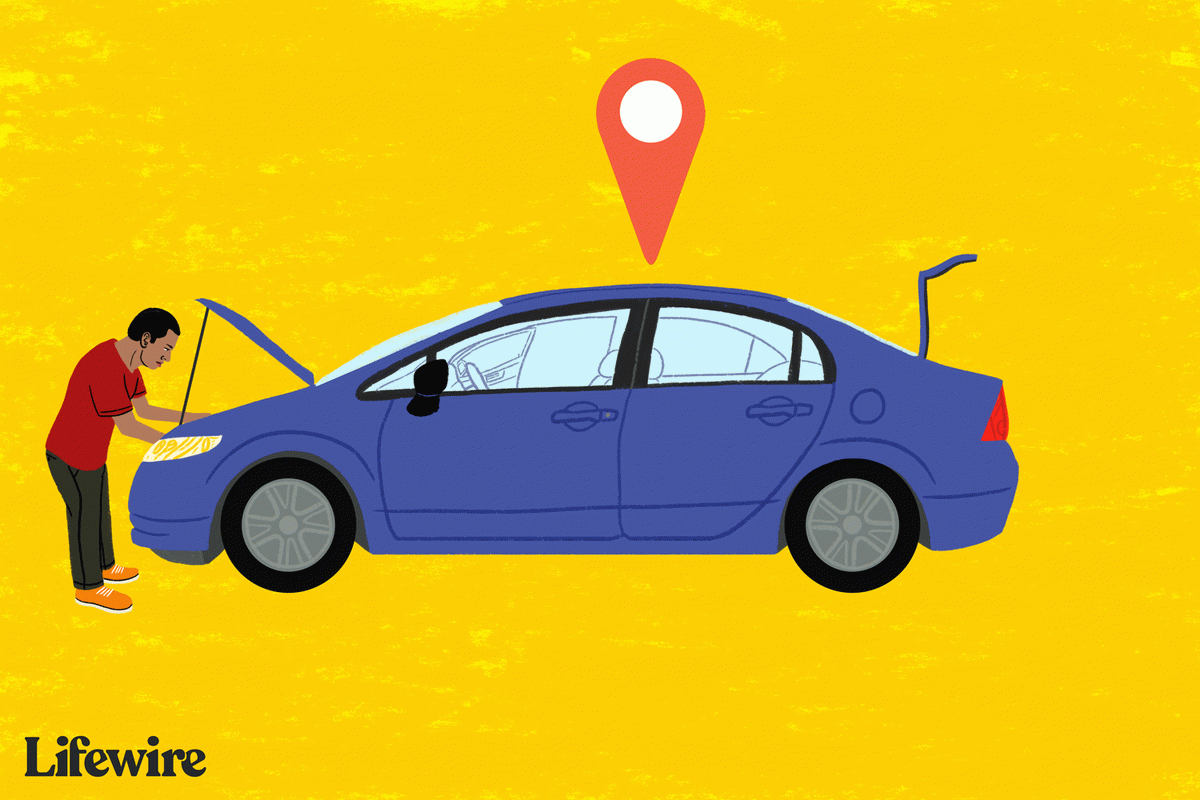
Arabanızda Gizli GPS Takip Cihazı Nasıl Bulunur?
Nereye bakacağınızı bilmiyorsanız veya doğru araçlara sahip değilseniz, gizli GPS izleyicilerini bulmak inanılmaz derecede zor olabilir, ancak gizleyebilirlerse onu bulabilirsiniz.
-


